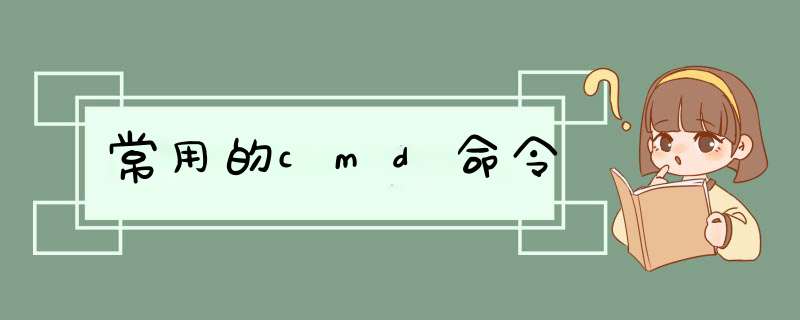
命令提示符是在 *** 作系统中,提示进行命令输入的一种工作提示符。在不同的 *** 作系统环境下,命令提示符各不相同。下面是我收集整理的电脑检测不到键盘的常用的cmd命令大全,欢迎阅读。
常用的cmd命令大全最早的电脑系统是从DOS系统开始,DOS时代没有现在Windows这样的视窗 *** 作界面,让你输入命令。随着电脑的发展至今,学习一些常用cmd命令大全是很有必要。大多数的程序员高手们或计算机专家在DOS系统下的 *** 作是非常历害,所以菜鸟要想成为计算机高手,不防多学习一些cmd命令大全。
CMD命令:开始->运行->键入cmd或command(在命令行里可以看到系统版本、文件系统版本)
CMD命令大全详解:
1、 gpeditmsc-----组策略。
2、sndrec32-------录音机。
3、Nslookup-------IP地址侦测器 ,是一个 监测网络中 DNS 服务器是否能正确实现域名解析的命令行工具。 它在 Windows NT/2000/XP 中均可使用 , 但在 Windows 98 中却没有集成这一个工具。
4、explorer-------打开资源管理器。
5、logoff---------注销命令。
6、shutdown-------60秒倒计时关机命令。
7、lusrmgrmsc----本机用户和组。
8、servicesmsc---本地服务设置。
9、oobe/msoobe /a----检查XP是否激活。
10、 notepad--------打开记事本。
11、cleanmgr-------垃圾整理。
12、net start messenger----开始信使服务。
13、 compmgmtmsc---计算机管理。
14、net stop messenger-----停止信使服务。
15、conf-----------启动netmeeting。
16、dvdplay--------DVD播放器。
17、charmap--------启动字符映射表。
18、 diskmgmtmsc---磁盘管理实用程序。
19、calc-----------启动计算器。
20、 dfrgmsc-------磁盘碎片整理程序。
21、chkdskexe-----Chkdsk磁盘检查。
22、devmgmtmsc--- 设备管理器。
23、regsvr32 /u dll----停止dll文件运行。
24、 drwtsn32------ 系统医生。
25、rononce -p----15秒关机。
26、dxdiag---------检查DirectX信息。
27、 regedt32-------注册表编辑器。
28、 Msconfigexe---系统配置实用程序。
29、 rsopmsc-------组策略结果集。
30、memexe--------显示内存使用情况。
31、regeditexe----注册表。
32、winchat--------XP自带局域网聊天。
33、progman--------程序管理器。
34、winmsd---------系统信息。
35、perfmonmsc----计算机性能监测程序。
36、 winver---------检查Windows版本。
37、sfc /scannow-----扫描错误并复原。
38、taskmgr-----任务管理器(2000/xp/2003)。
39、wmimgmtmsc----打开windows管理体系结构(WMI)。
40、wupdmgr--------windows更新程序。
41、wscript--------windows脚本宿主设置。
42、write----------写字板。
43、 wiaacmgr-------扫描仪和照相机向导。
44、 winchat--------XP自带局域网聊天。
45、 mspaint--------画图板。
46、 mstsc----------远程桌面连接。
47、magnify--------放大镜实用程序
48、mmc------------打开控制台。
49、mobsync--------同步命令。
50、iexpress-------木马捆绑工具,系统自带。
51、fsmgmtmsc-----共享文件夹管理器。
52、utilman--------辅助工具管理器。
53、 dcomcnfg-------打开系统组件服务。
54、 ddeshare-------打开DDE共享设置。
55、 osk------------打开屏幕键盘。
56、 ntbackup-------系统备份和还原。
57、 ntmsmgr、msc----移动存储管理器。
58、 ntmsoprq、msc---移动存储管理员 *** 作请求。
59、 netstat -an----(TC)命令检查接口。
60、 syncapp--------创建一个公文包。
61、 sysedit--------系统配置编辑器。
62、 sigverif-------文件签名验证程序。
63、 ciadv、msc------索引服务程序。
64、 shrpubw--------创建共享文件夹。
65、 secpol、msc-----本地安全策略。
66、 syskey---------系统加密,一旦加密就不能解开,保护windows xp系统的双重密码。
67、 services、msc---本地服务设置。
68、 Sndvol32-------音量控制程序。
69、 sfc、exe--------系统文件检查器。
70、 sfc /scannow---windows文件保护。
71、 ciadv、msc------索引服务程序。
72、 tourstart------xp简介(安装完成后出现的漫游xp程序)。
73、 taskmgr--------任务管理器。
74、 eventvwr-------事件查看器。
75、 eudcedit-------造字程序。
76、 compmgmt、msc---计算机管理。
77、 packager-------对象包装程序。
78、 perfmon、msc----计算机性能监测程序。
79、 charmap--------启动字符映射表。
80、 cliconfg-------SQL SERVER 客户端网络实用程序。
81、 Clipbrd--------剪贴板查看器。
82、 conf-----------启动netmeeting。
83、 certmgr、msc----证书管理实用程序。
84、 regsvr32 /u 、dll----停止dll文件运行。
85、 regsvr32 /u zipfldr、dll------取消ZIP支持。
86、 cmd、exe--------CMD命令提示符。
一般取消远程桌面,这个问题也就解决了,单独关闭这两项功能没有我的电脑属性-远程-远程桌面-把允许用户远程连接到此计算机前面的对号取消
右键点我的电脑=》属性=》远程=》把远程桌面的勾勾去掉
如果是远程关机重启的方法如下,需要禁止了这些方式,远程关机重启也就失去作用
方法一、在远程桌面窗口下使用ALT+F4即可实现关机、注销 是不是很方便呢
方法二、使用任务管理器,在任务栏右键——任务管理器 在关机(U)中可以选择 如果电脑加入域的话可能看不到这个选项
方法三、使用shutdown 命令 关机:shutdown -s -f -t 0 注销:shutdown -r -f -t 0
在开始——运行中或开始——运行——CMD中使用此命令即可
先你要知道一点,就算你用组策略把关机重启禁用了,如果对方远程桌面连接你的时候如果用的是管理员权限的帐户,同样可以再次打开组策略把禁止关机重启改回来。
所以,你要远程桌面被连接,首先要设置允许对方连接的帐户是非管理员帐户(因为只有管理员才能打开组策略),这个设置方法是: 右键我的电脑--属性--远程选项卡--允许用户远程连接到此计算机前打钩 --再点 “选择远程用户”按钮 --然后将自己建立的受限制的帐户添加进去 以后别人要连接你的电脑 ,就让他用那个受限制的帐户。
然后设置组策略 打开“组策略编辑器”窗口(gpeditmsc),在左窗格终依次展开用户配置→管理模板目录,并选中任务栏和[开始]菜单选项。在右窗格中属性进行设置 这就要你自己看看了 我个人觉得要禁用的有 (删除开始菜单上的注销 删除和组织访问“关机”命令) 这些配置都要设置为已启用。
这样应该就可以了 因为受限制帐户同样没有权限 不可以使用shutdown命令来关机。
man ls
man pages手册页
显示说明
数字说明
Ctrl+Alt+F1/F2F6
Ctrl+Alt+F7,回到图形化界面
who,看看那几个tty连接着
Linux系统有7个运行级别(runlevel):常用的是3和5
运行级别0:系统停机状态,系统默认运行级别不能设为0,否则不能正常启动
运行级别1:单用户工作状态,root权限,用于系统维护,禁止远程登陆
运行级别2:多用户状态(没有NFS),没有网络服务
运行级别3:完全的多用户状态(有NFS),登陆后进入控制台命令行模式
运行级别4:系统未使用,保留
运行级别5:X11表示控制台,进入图形界面
运行级别6:系统正常关闭并重启,默认运行级别不能设为6,否则不能正常启动
运行级别
接通电源BIOS自检,按照BIOS中设置的启动设备(通常是硬盘)来启动, *** 作系统接管硬件以后,
首先读入 /boot 目录下的内核文件。
init 进程是系统所有进程的起点,你可以把它比拟成系统所有进程的老祖宗,没有这个进程,系统中任何进程都不会启动。
init 程序首先是需要读取配置文件 /etc/inittab
许多程序需要开机启动。它们在Windows叫做"服务"(service),在Linux就叫做"守护进程"(daemon)。
init进程的一大任务,就是去运行这些开机启动的程序。
但是,不同的场合需要启动不同的程序,比如用作服务器时,需要启动Apache,用作桌面就不需要。
Linux允许为不同的场合,分配不同的开机启动程序,这就叫做"运行级别"(runlevel)。
也就是说,启动时根据"运行级别",确定要运行哪些程序。
============================================================
Linux系统有7个运行级别(runlevel):
运行级别0:系统停机状态,系统默认运行级别不能设为0,否则不能正常启动
运行级别1:单用户工作状态,root权限,用于系统维护,禁止远程登陆
运行级别2:多用户状态(没有NFS)
运行级别3:完全的多用户状态(有NFS),登陆后进入控制台命令行模式
运行级别4:系统未使用,保留
运行级别5:X11控制台,登陆后进入图形GUI模式
运行级别6:系统正常关闭并重启,默认运行级别不能设为6,否则不能正常启动
在init的配置文件中有这么一行: si::sysinit:/etc/rcd/rcsysinit 它调用执行了/etc/rcd/rcsysinit,
而rcsysinit是一个bash shell的脚本,它主要是完成一些系统初始化的工作,rcsysinit是每一个运行级别都要首先运行的重要脚本
它主要完成的工作有:激活交换分区,检查磁盘,加载硬件模块以及其它一些需要优先执行任务
rc执行完毕后,返回init。这时基本系统环境已经设置好了,各种守护进程也已经启动了。
init接下来会打开6个终端,以便用户登录系统。在inittab中的以下6行就是定义了6个终端:
一般来说,用户的登录方式有三种:
(1)命令行登录
(2)ssh登录
(3)图形界面登录
在linux领域内大多用在服务器上,很少遇到关机的 *** 作。毕竟服务器上跑一个服务是永无止境的,除非特殊情况下,不得已才会关机 。
正确的关机流程为:sync > shutdown > reboot > halt
sync 将数据由内存同步到硬盘中
shutdown –h 10 ‘This server will shutdown after 10 mins’ 这个命令告诉大家,计算机将在10分钟后关机,并且会显示在登陆用户的当前屏幕中
Shutdown –h now 立马关机
Shutdown –r now 系统立马重启
reboot 就是重启,等同于 shutdown –r now
halt 关闭系统,等同于shutdown –h now 和 poweroff
最后总结一下,不管是重启系统还是关闭系统,首先要运行sync命令,把内存中的数据写到磁盘中。
重新安装系统吗?当然不用!进入单用户模式更改一下root密码即可。
1 重启Linux,见到下图,在3秒钟之内按下回车
2 三秒之内要按一下回车,出现如下界面
3 按下e键就可以进入下图
4 移动到下一行,再次按e键
5 移动到下一行,进行修改
修改完成后回车键,然后按b键进行重新启动进入系统
6 移动到下一行,进行修改
最终修改完密码,reboot一下即可。
启动虚拟机有三种方式:启用自动登录功能后, 您可以保存登录凭据并在启动 Windows 虚拟机时跳过登录对话框。客户机 *** 作系统
会安全妥善地存储密码。
前提条件:
您可以使用 Workstation Pro 停止主机系统及远程服务器中的虚拟机。您可以对虚拟机执行关机、暂停和挂
起 *** 作, 还可以关闭虚拟机, 使其在后台继续运行。
关闭虚拟机,类似开启虚拟机,也有两个选项:
默认情况下, 如果关闭处于开启状态的虚拟机, 或者在本地主机系统中有虚拟机正在运行时退出 Workstation Pro, Workstation Pro 会提示您选择要执行的 *** 作。
//关闭 Workstaiton,但有一台虚拟机在运行
有的时候,为了防止误 *** 作,也可以设置关闭 Workstation 时,始终保证虚拟机在后台运行:
编辑 -> 首选项 -> 工作区
您可以将虚拟机多次暂停几秒, 或持续暂停几分钟的时间。如果虚拟机执行长时间的处理器密集型活动,
而导致您无法使用主机系统执行更紧急的任务, 暂停功能是非常有用的。
暂停注意事项:
可以使用挂起和恢复功能 保存虚拟机的当前状态 (这是暂停所不具备的功能)。在恢复虚拟机时, 在挂起之前运行的应用程序将恢复运行状态, 而不更改其内容。
在挂起虚拟机时, Workstation Pro 在工作目录中创建一个虚拟机挂起状态( vmss 或 vmem) 文件集。执行恢复 *** 作的速度取决于虚拟机的活跃程度。虚拟机越活跃, 恢复所需的时间就越长。这还取决于虚拟机挂起状态( vmss 或 vmem) 文件集是否已位于主机系统的物理内存中。如果是, 虚拟机的恢复速度要快得多。
在恢复虚拟机并进行更多工作后 您无法恢复到挂起虚拟机时的状态。要重复恢复到同一状态,则必须使用快照的方式。
//挂起或挂起客户机
//继续运行或继续运行客户机
欢迎分享,转载请注明来源:内存溢出

 微信扫一扫
微信扫一扫
 支付宝扫一扫
支付宝扫一扫
评论列表(0条)